怎样使用文本框在WPS文档中制作文字穿插效果?
巧妙运用文字穿插,作为封面设计的点缀,能产生强烈视觉冲击力,恰当运用将大放异彩。
1、 打开WPS,建立空白文字。
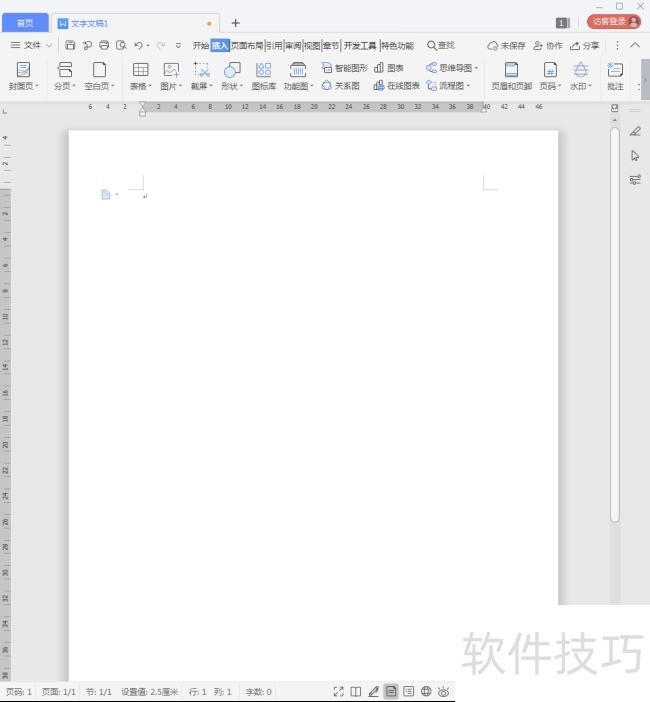
2、 在文档中插入一个文本框,输入一个文字。
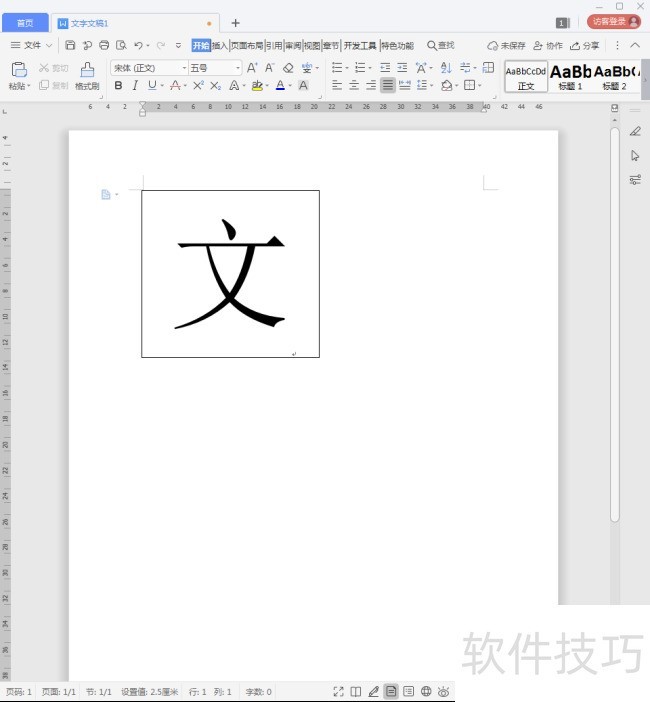
3、 把文本框复制多份,分别录入不同的文字内容。

4、 可以看到,默认的文本框使用了白色填充,所以造成了文本框之间被遮挡。于是,给所有文本框都设置无填充。
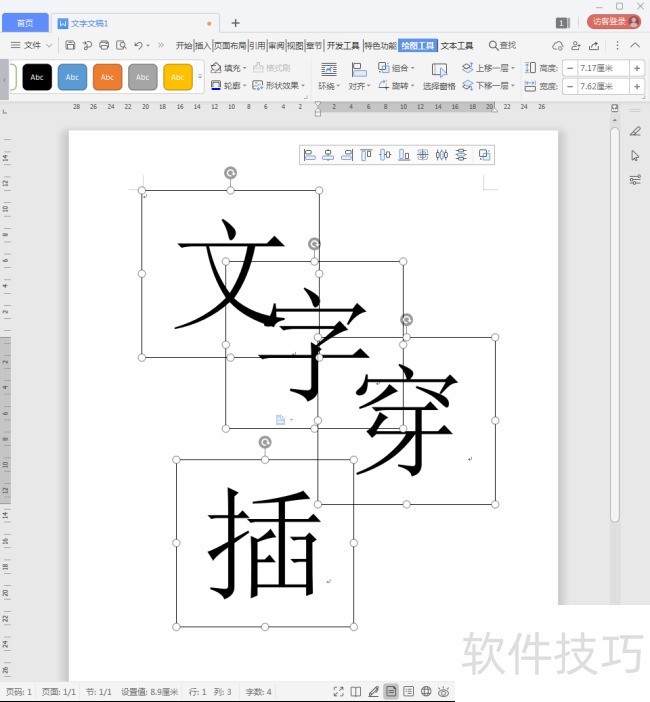
5、 并且设置文本框无轮廓线。
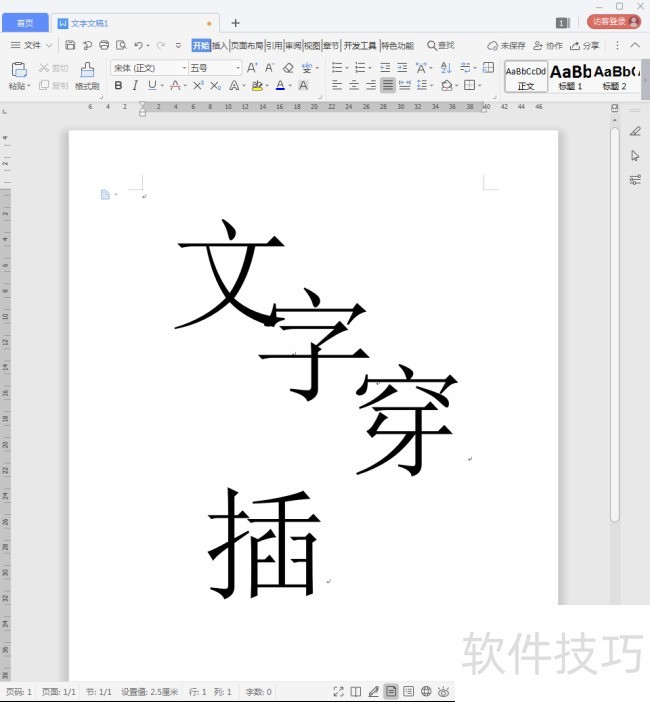
6、 接着,移动各个文本框,形成文字之间具有笔画穿插效果。

7、 接着,给文字设置上不同的颜色。

8、 选中全部文本框,把它们都组合起来成为一个整体。
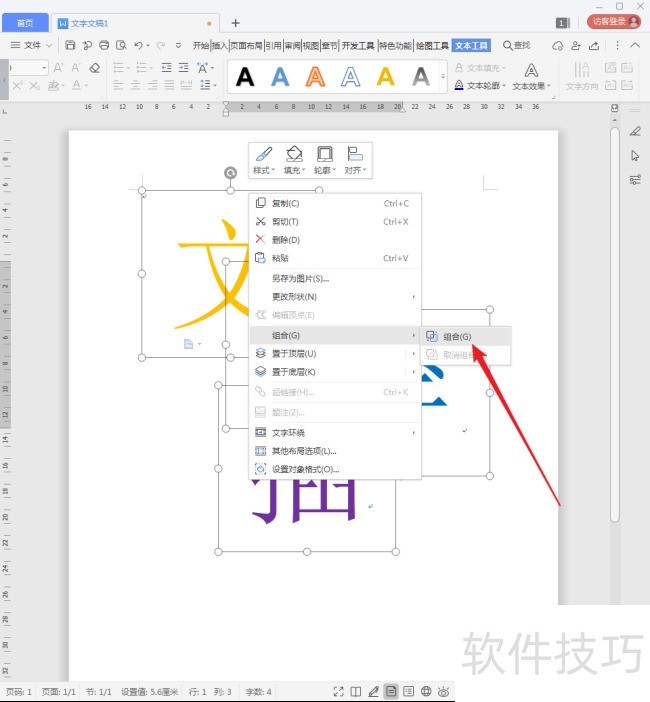
文章标题:怎样使用文本框在WPS文档中制作文字穿插效果?
文章链接://m.i-boarding.com/jiqiao/202531.html
为给用户提供更多有价值信息,ZOL下载站整理发布,如果有侵权请联系删除,转载请保留出处。
- 上一问:WPS表格怎么创建柱状图
- 下一问:wps表格怎么打印预览?
相关软件推荐
其他类似技巧
- 2024-08-15 16:53:02如何用WPS截图取字?
- 2024-08-15 16:51:02wps表格如何不显示虚线,只显示已设置的线条
- 2024-08-15 16:48:02Wps2019怎么在文档中插入两个并排的表格
- 2024-08-15 16:45:02如何快速比较不同区域的数值?
- 2024-08-15 16:44:02如何用wps画出 黑胶带的图片效果?
- 2024-08-15 16:42:02wps如何设置粗体、斜体和下划线?
- 2024-08-15 16:40:02wps演示中怎样制作重点流程图
- 2024-08-15 16:39:01怎样在wps文字中插入本机电脑里的图片
- 2024-08-15 16:38:02wps思维导图怎么更改节点边框颜色?
- 2024-08-15 16:35:02怎么用WPS图片工具提取图片中的文字?
金山WPS Office软件简介
WPS大大增强用户易用性,供用户根据特定的需求选择使用,并给第三方的插件开发提供便利。ZOL提供wps官方下载免费完整版。软件特性:办公, 由此开始新增首页, 方便您找到常用的办公软件和服务。需要到”WPS云文档”找文件? 不用打开资源管理器, 直接在 WPS 首页里打开就行。当然也少不了最近使用的各类文档和各种工作状...详细介绍?









